Cómo realizar una copia de seguridad del catálogo de elementos del photoshop 12
Usted puede ahorrarse cualquier empeoramiento en este momento, antes de gastar más tiempo de editar tus fotos en Photoshop Elements. Los usuarios de computadoras a menudo aprenden la manera dura sobre la importancia de realizar copias de seguridad de un disco duro y los datos preciosos que pasaron tiempo en la creación y edición.
Los autores son tan paranoico cuando se está escribiendo un libro que copia de seguridad de sus capítulos en varias unidades, CDs y DVDs cuando los terminen. La regla estándar es que si usted pasa tiempo suficiente trabajando en un proyecto y que llega hasta el punto de hacer de nuevo su trabajo sería un agravamiento importante, entonces es hora de hacer una copia de seguridad de archivos.
Al organizar sus archivos, añadiendo etiquetas de palabras clave, crear álbumes, y la creación de pilas y conjuntos de versiones, desea realizar una copia de seguridad del archivo de catálogo en caso de que se corrompe. Afortunadamente, copias de seguridad de los catálogos está disponible para Windows y Mac usuarios- sin embargo, la copia de seguridad en un CD o DVD desde dentro Elementos sólo está disponible en Windows.
He aquí cómo usted puede utilizar elementos para crear una copia de seguridad de su catálogo:
Elija-Backup File Catalog para abrir el Asistente para copia de seguridad del catálogo.
Este asistente tiene dos paneles que elementos le guía a través de crear sin dolor una copia de seguridad de sus archivos.
Seleccione la fuente de la copia de seguridad.
El primer panel en el catálogo de copia de seguridad en CD, DVD o Asistente de disco duro ofrece dos opciones:
Copia de seguridad completa: Seleccione esta opción para realizar su primera copia de seguridad o escribir archivos en un nuevo medio de comunicación.
Copia de seguridad incremental: Seleccione esta opción si ya ha realizado al menos una copia de seguridad y desea actualizar los archivos de copia de seguridad.
Haga clic en Siguiente y seleccione una ubicación de destino para los archivos de copia de seguridad, como se muestra en la figura.
Unidades activas, incluidas las unidades de CD / DVD (en Windows) conectados a su ordenador o unidades de red montadas disponibles al ordenador, aparecen en la lista Seleccionar unidad de destino. Seleccione una unidad y Elementos evalúa automáticamente la velocidad de escritura y se identifica un archivo de copia de seguridad anterior si uno fue creado.
El tamaño total de los archivos que desea copiar se informó en el asistente. Esta información es útil para saber si se necesita más de un CD o DVD para completar la copia de seguridad (en Windows) o una unidad de copia de seguridad tiene el espacio suficiente para completar la copia de seguridad.
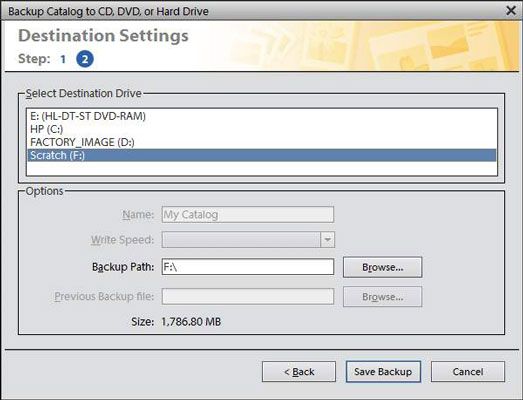
Si va a copiar archivos en su disco duro o en otro disco duro conectado a su ordenador, haga clic en el botón Examinar e identificar la ruta de acceso. Si utiliza una fuente de medios de comunicación, como un CD o DVD (sólo Windows), Elementos le pide que inserte un disco y prepara los medios para la escritura.
Haga clic en Hecho, y la copia de seguridad comience.
Asegúrese de no interrumpir la copia de seguridad. Puede ser que tome un poco de tiempo, por lo que sólo permiten Elementos trabajan lejos hasta que reciba un aviso de que la copia de seguridad.


